很多时候,我们需要将数张图片生成PDF文件,这样便于发送。那么该如何将图片批量转换成pdf呢?有没有什么便捷的方法呢?有的,使用优速PDF工厂软件就可以了。想要了解具体操作的
很多时候,我们需要将数张图片生成PDF文件,这样便于发送。那么该如何将图片批量转换成pdf呢?有没有什么便捷的方法呢?有的,使用优速PDF工厂软件就可以了。想要了解具体操作的小伙伴可以跟小编一起来看看哦!
需要借助的工具:优速PDF工厂
工具下载地址:https://www.crsky.com/soft/392112.html
详细的转换步骤如下:
步骤1,先下载“优速PDF工厂”软件包,然后安装并打开使用,点击首页中间的【文件转PDF】进入内页后,再点击【图片转PDF】功能选择选项,进入下一步的操作。
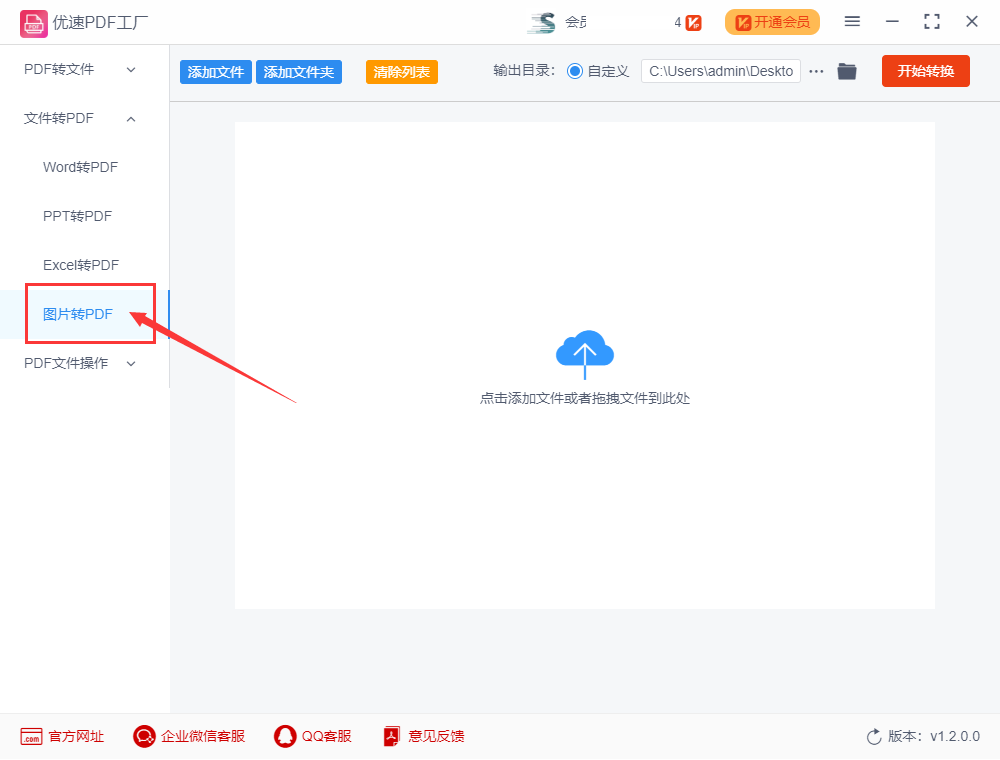
步骤2,点击【添加文件】按钮,将需要转成pdf的图片全部添加到软件中。然后在下方进行设置,“将所有图片合成一个PDF”右边选择否,这样每个图片就能转成一个pdf了。
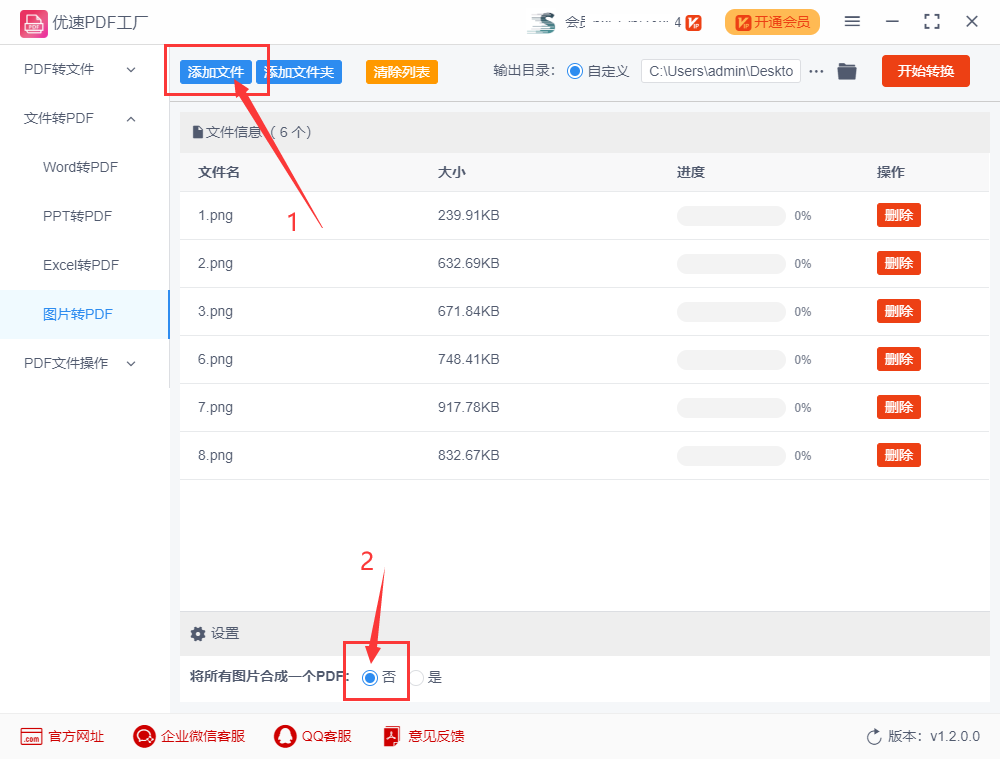
步骤3,先设置输出目录文件夹,用来保存转成的pdf文件,然后点击右边的【开始转换】红色按钮,启动软件程序。
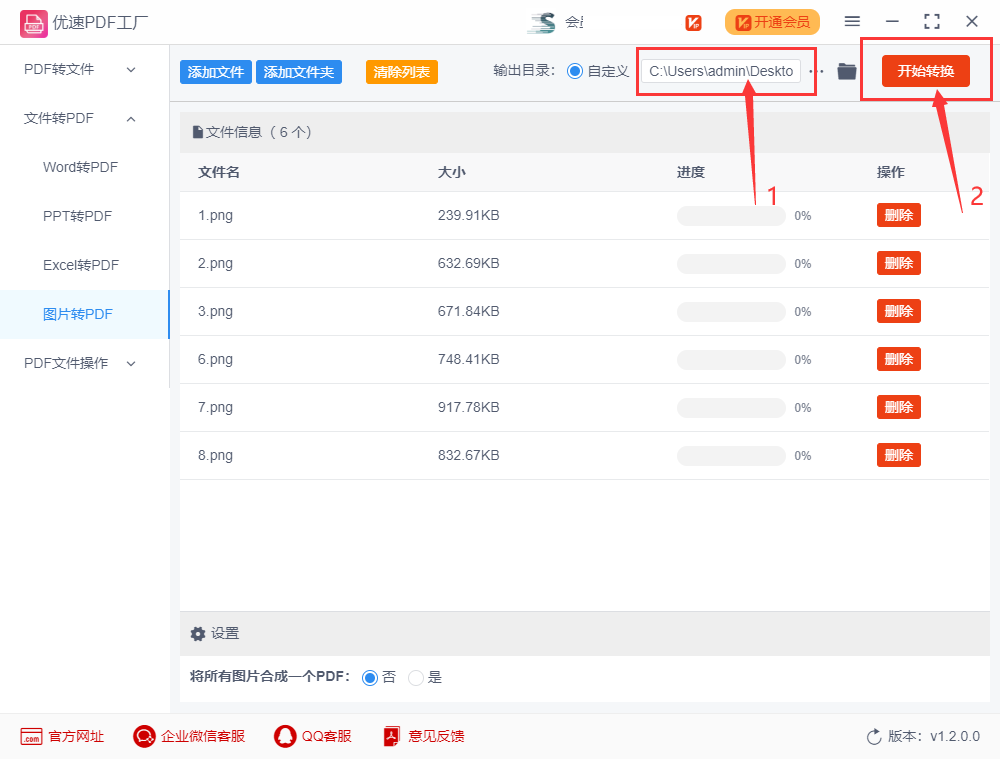
步骤4,稍微等待一会,等所有图片全部转成pdf后,软件会自动打开输出文件夹,可以看到转成的pdf全部保存在这里。
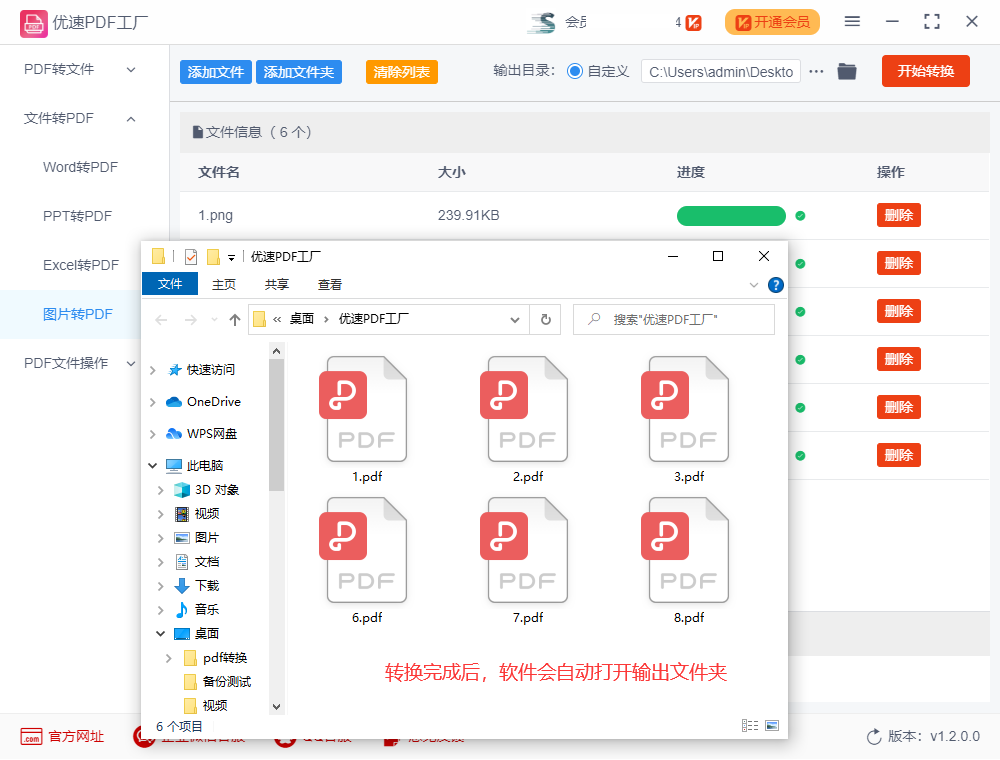
步骤5,查看案例结果可以看到,所有的图片全部转换成了pdf文件,批量转换成功。
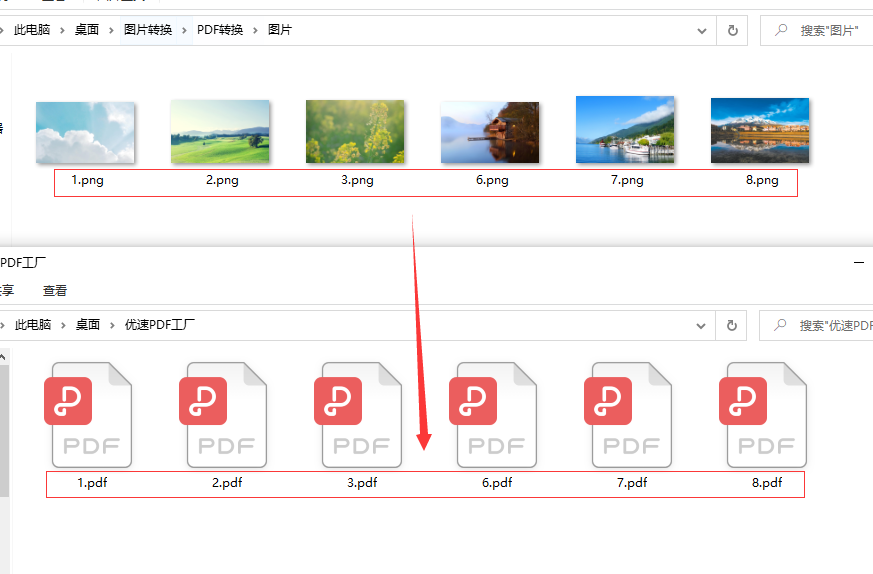
好了,以上就是小编今天带来的所有内容了。想要了解更多软件教程就来自由互联,快快收藏吧,更多精彩不容错过!
